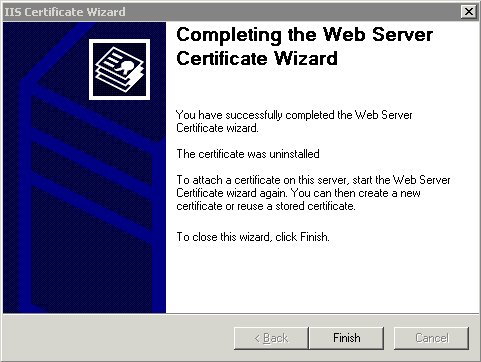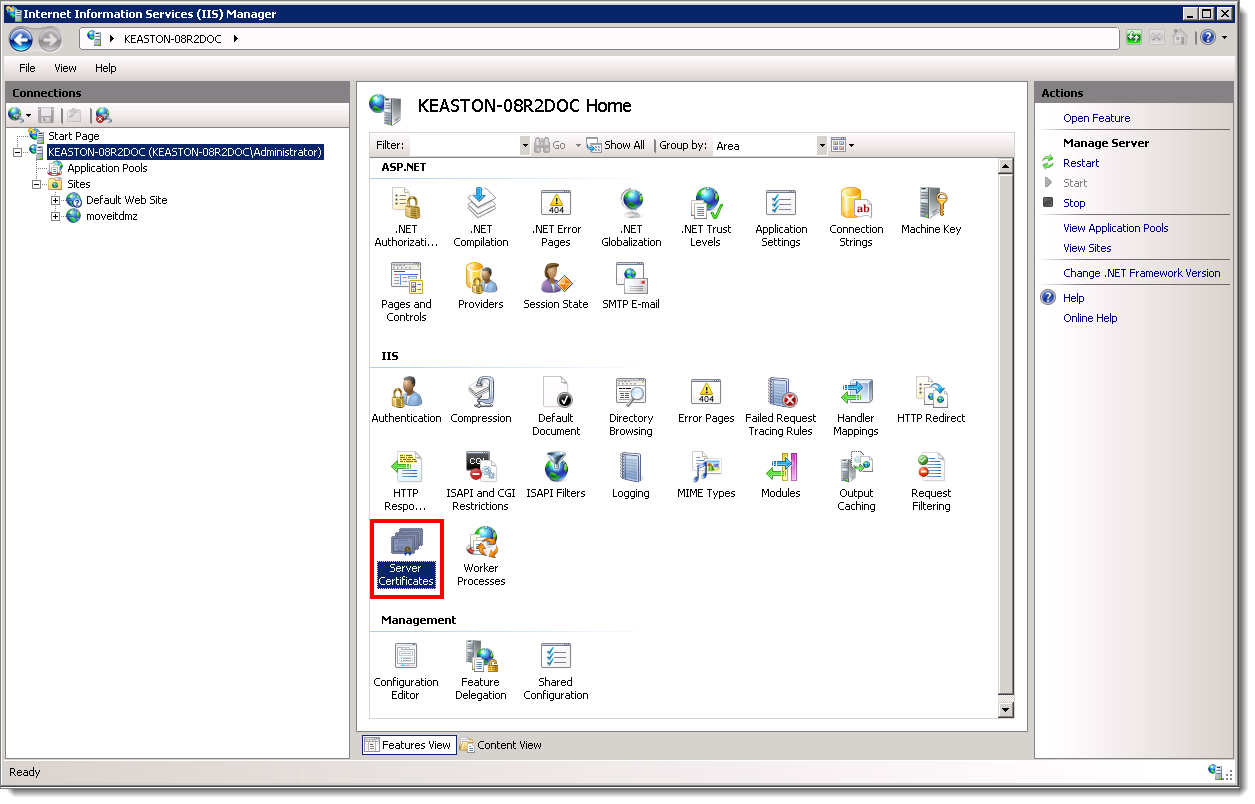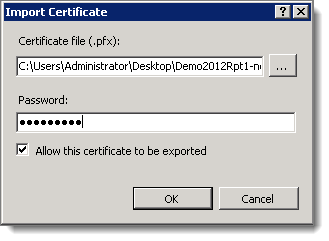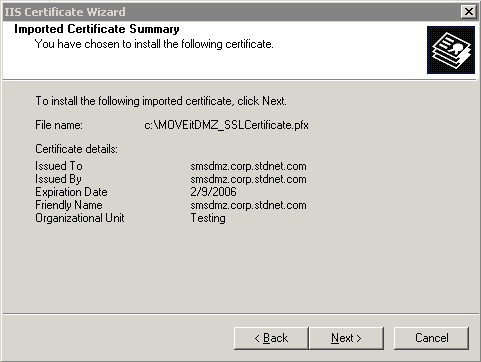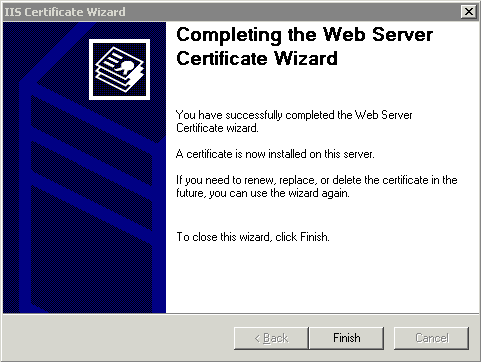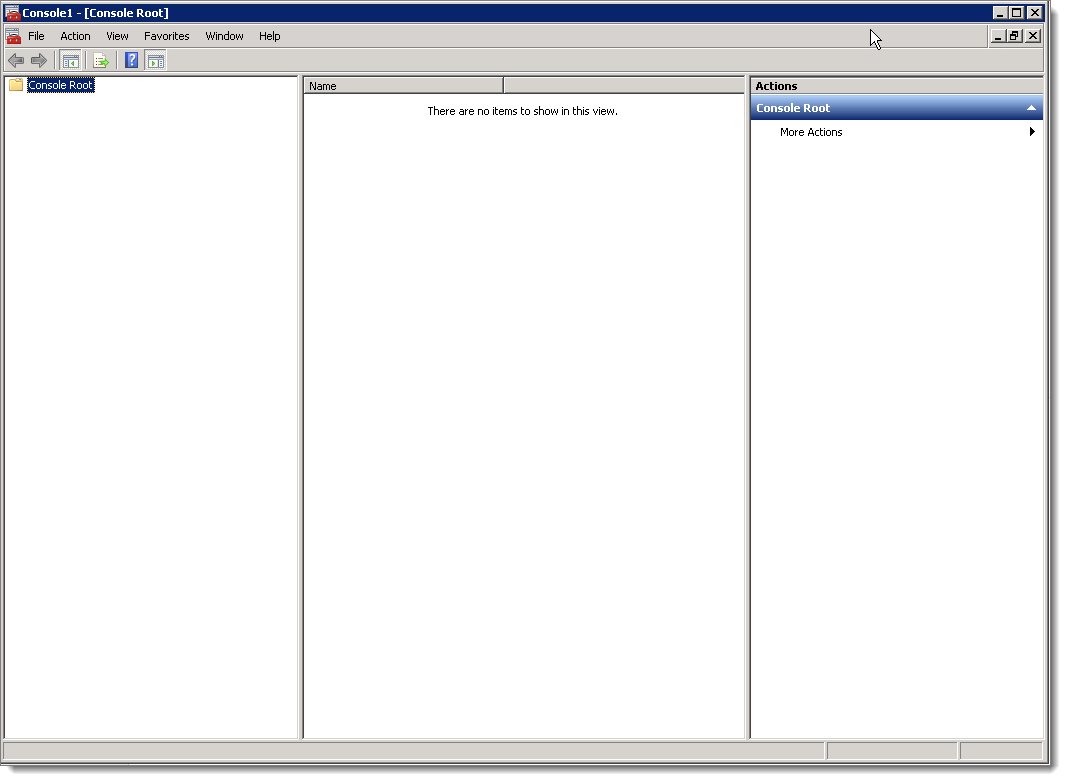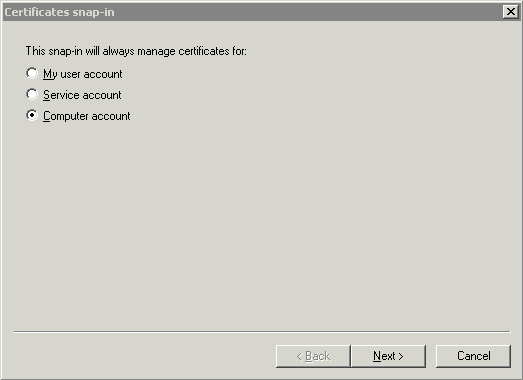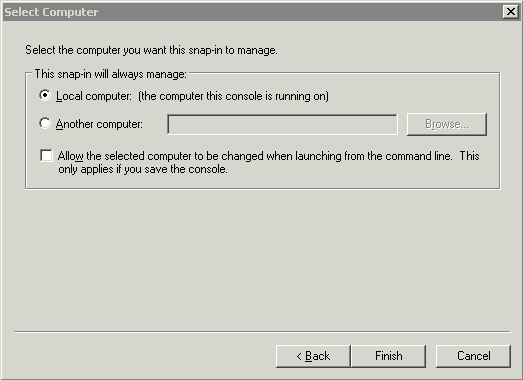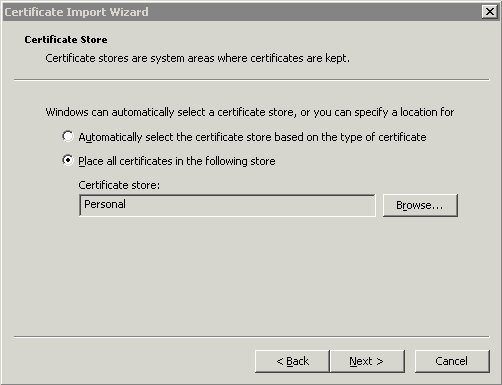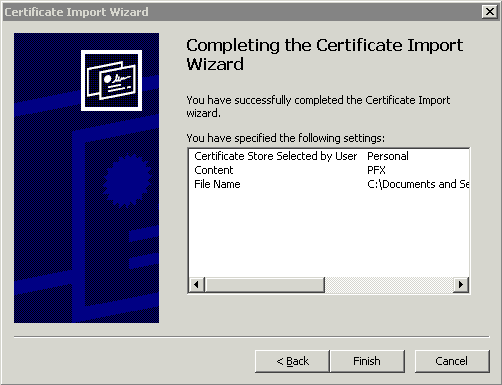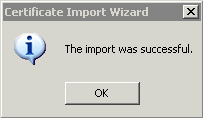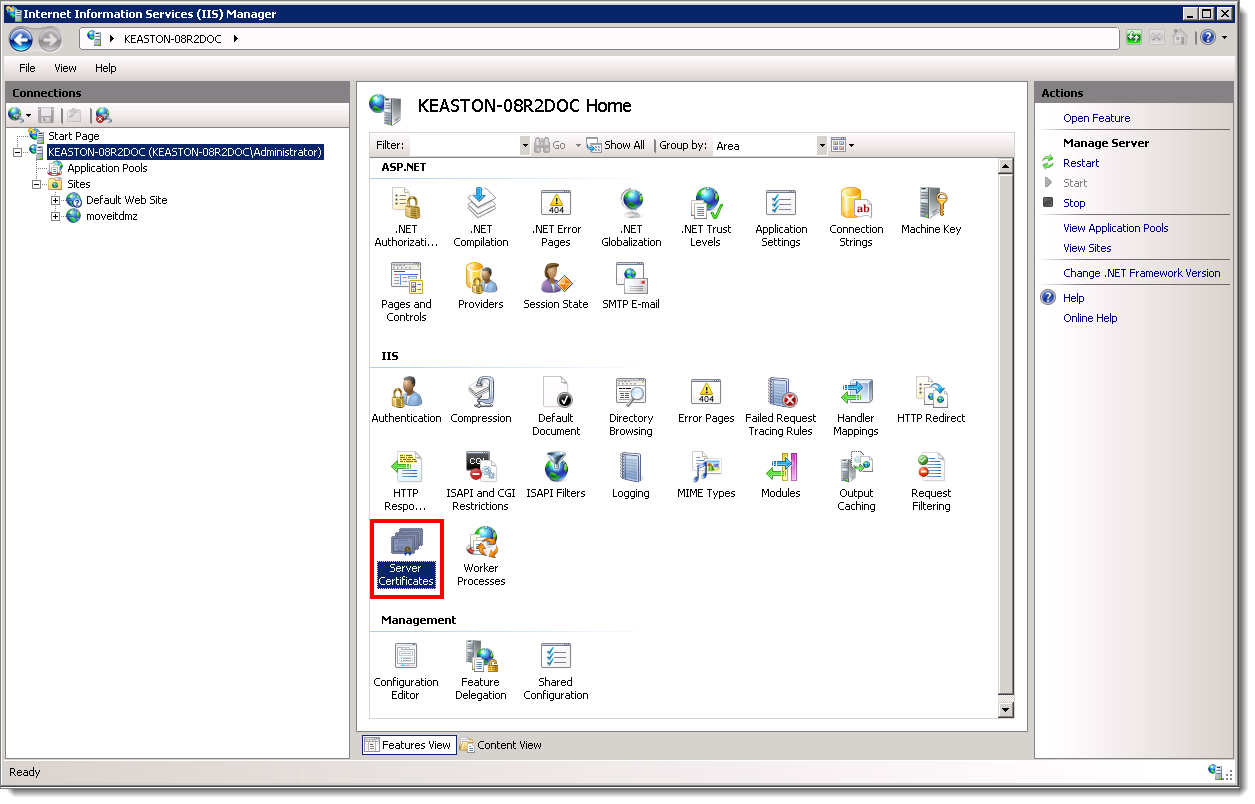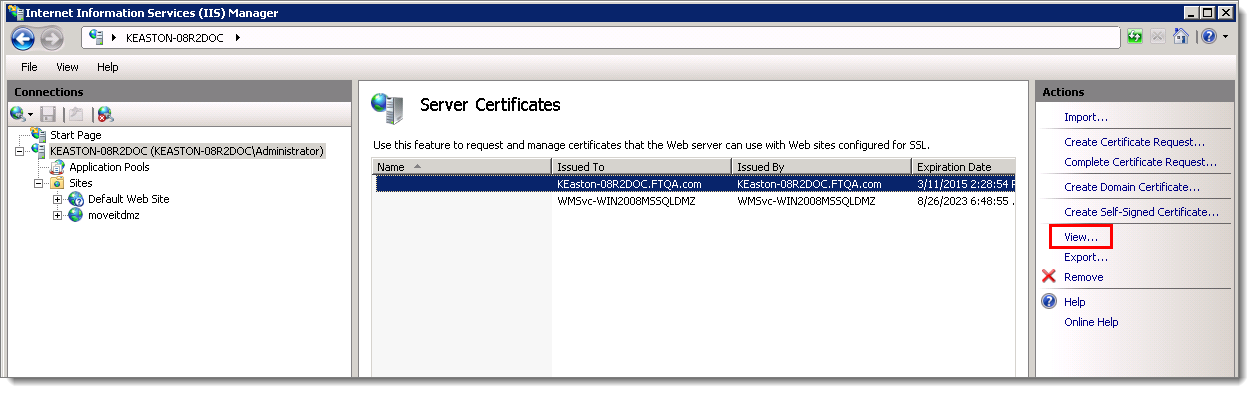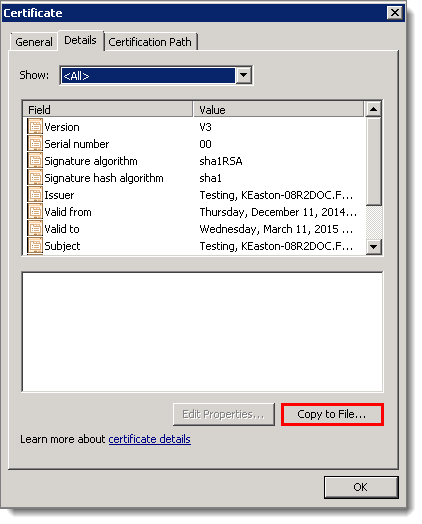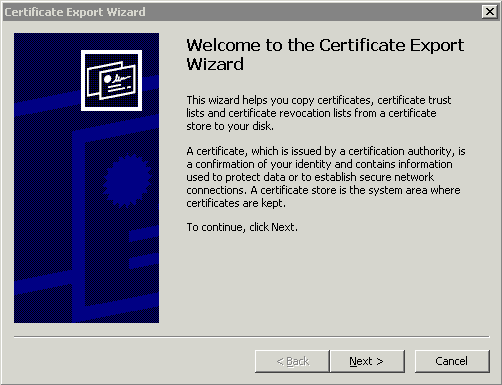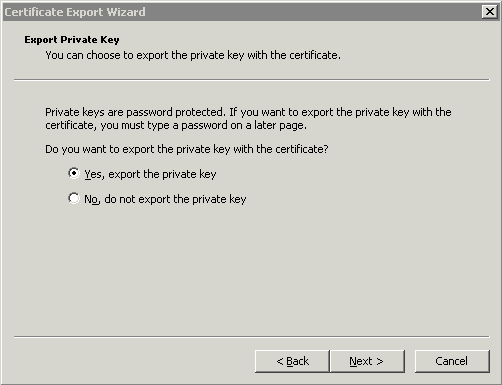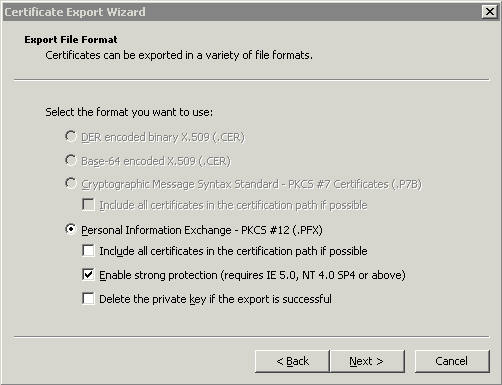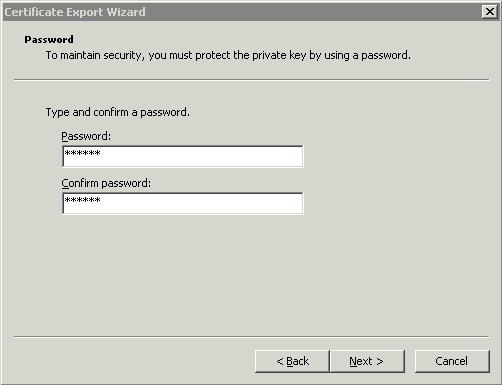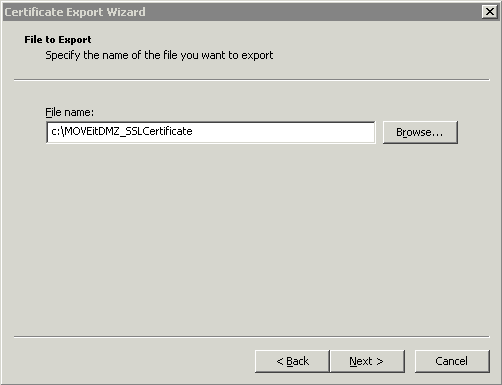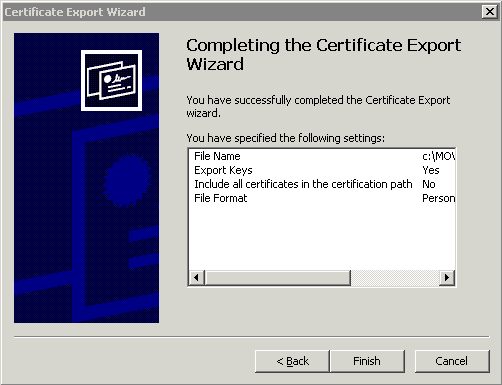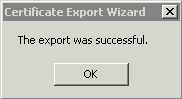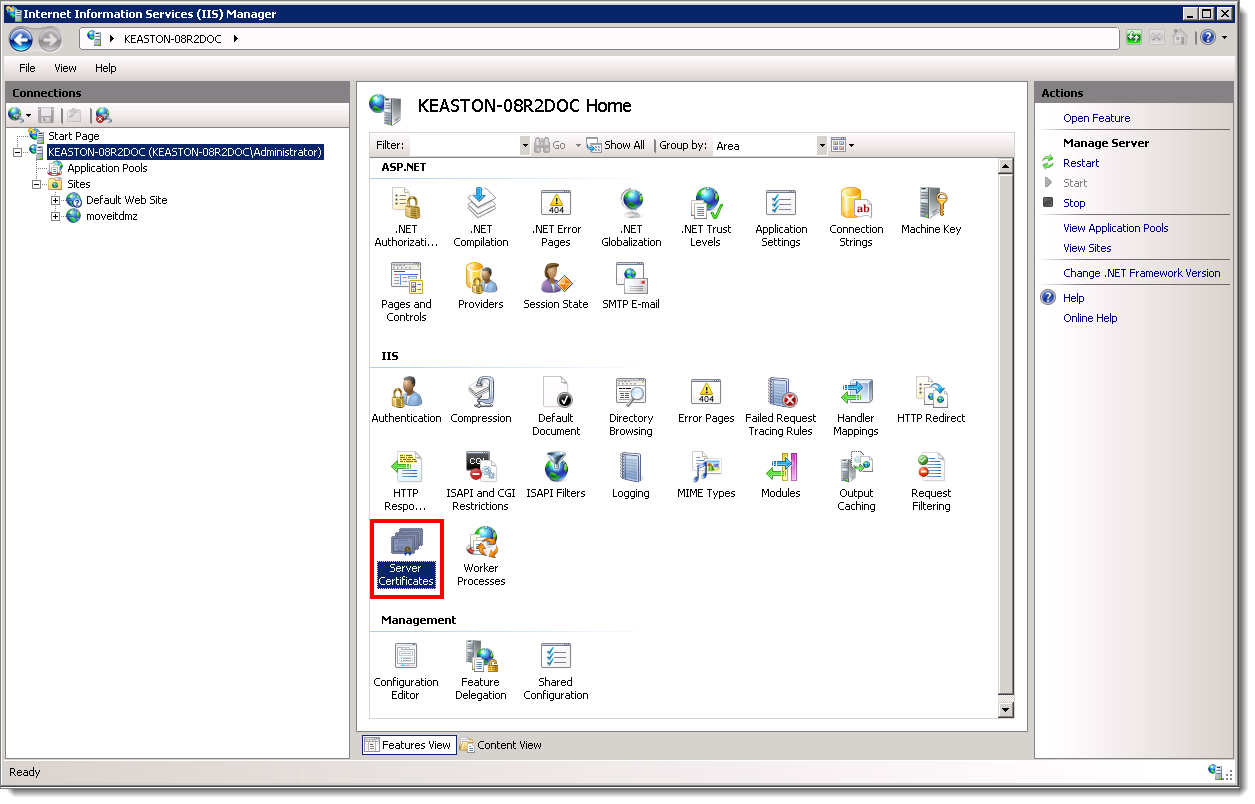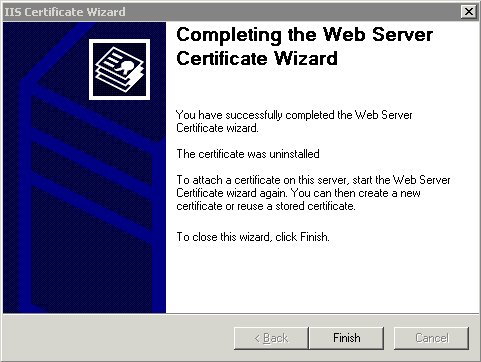SSL - サーバー証明書 - インポートとエクスポート
このトピックでは、以下のタスクについて説明します。
- SSL 証明書のインポート
方法 1 - IIS マネージャを使用する
方法 2 - MMC スナップインを使用する
- SSL 証明書のエクスポート
- SSL 証明書を IIS Web サイトから削除する
SSL 証明書のインポート - 方法 1 - IIS マネージャを使用する
- [Start (スタート)] > [All Programs (すべてのプログラム)] > [Administrative Tools (管理ツール)] > [Internet Information Services (IIS) Manager (インターネットインフォメーションサービス (IIS) マネージャ)] をクリックします。
- MOVEit Transfer サーバーを選択し、[Server Certificates (サーバー証明書)] を選択します。
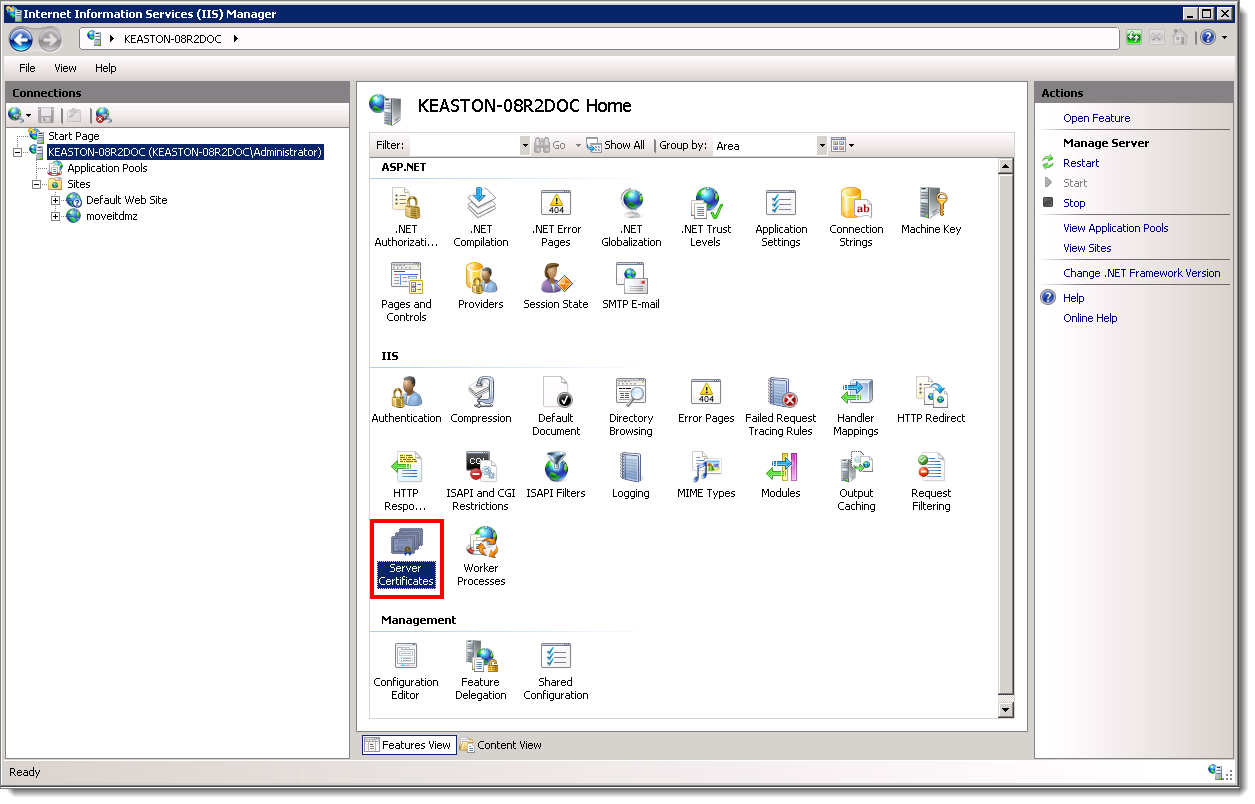
- 右側の [Import (インポート)] をクリックします。
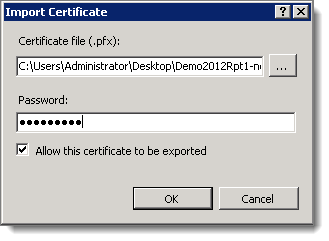
ファイルを参照します。
注: PFX は、SSL 証明書の公開キーと秘密キーの両方を保存するために使用される共通の形式です。
パスワードを入力します。
[Allow this certificate to be exported (この証明書のエクスポートを許可)] を選択します。
[OK] をクリックします。
- 使用するポート (通常は 443) を選択し、[Next (次へ)] をクリックします。
- 証明書の概要を確認し、[Next (次へ)] をクリックします。
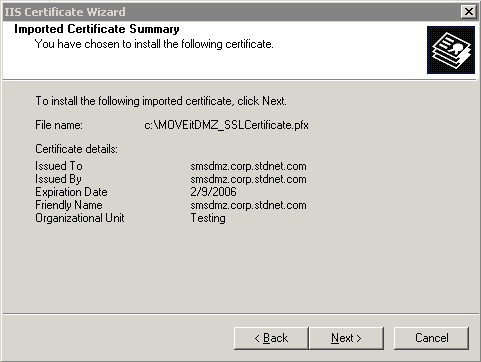
証明書が IIS にインポートされます。[Finish (完了)] をクリックします。
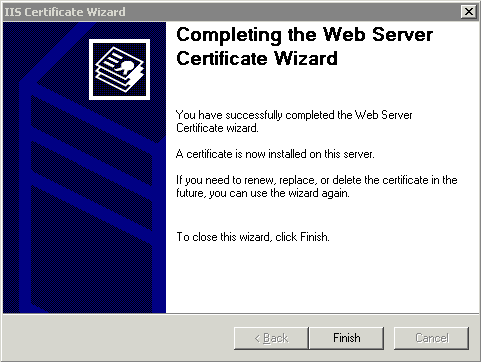
証明書を MOVEit Transfer FTP サーバーに割り当てる必要があります。
SSL 証明書のインポート - 方法 2 - MMC スナップインを使用する
- [Start (スタート)] > [Run (ファイル名を指定して実行)] をクリックし、「mmc」と入力して Microsoft 管理コンソール (MMC) を開きます。
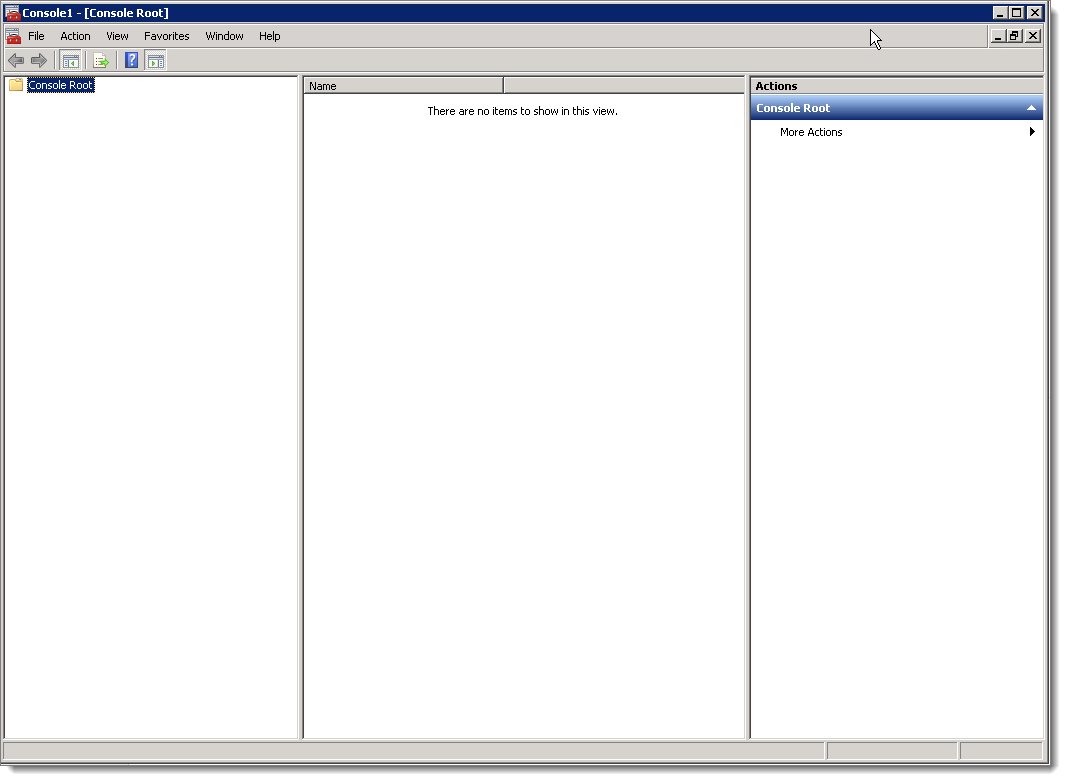
- [File (ファイル)] をクリックし、[Add/Remove Snap-in (スナップインの追加と削除)] を選択します。
- 左側で [Certificates (証明書)] を選択し、[Add (追加)] をクリックします。
- [Computer Account (コンピューターアカウント)] を選択し、[Next (次へ)] をクリックします。
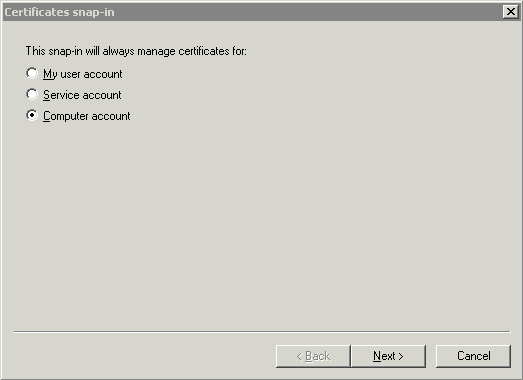
- [Local Computer (ローカルコンピューター)] を選択し、[Finish (完了)] をクリックします。
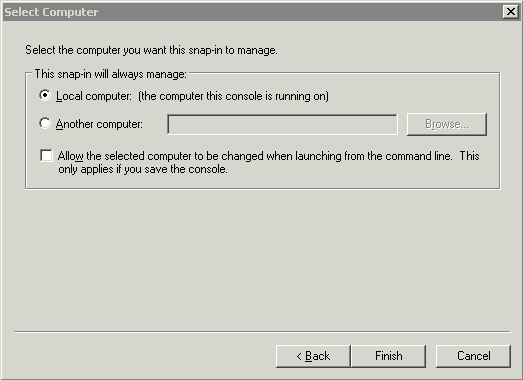
これで証明書スナップインが追加されました。
- [Personal (個人用)] ストアを選択し、証明書を確認できるように展開します。証明書を右クリックし、[All Tasks (すべてのタスク)] > [Import (インポート)] を選択します。インポートウィザードが起動します。
- [Next (次へ)] をクリックします。
- インポートする証明書を参照して選択し、[Next (次へ)] をクリックします。
- 証明書がパスワード付きでエクスポートされた場合は、パスワードを入力し、[Mark this key as exportable (このキーをエクスポート可能にする)] を選択して、[Next (次へ)] をクリックします。
- すべての証明書を [Personal (個人用)] ストアに入れ、[Next (次へ)] をクリックします。
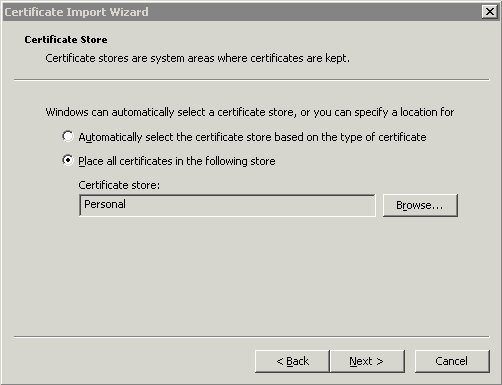
- 証明書のインポート設定を確認し、[Finish (完了)] をクリックします。
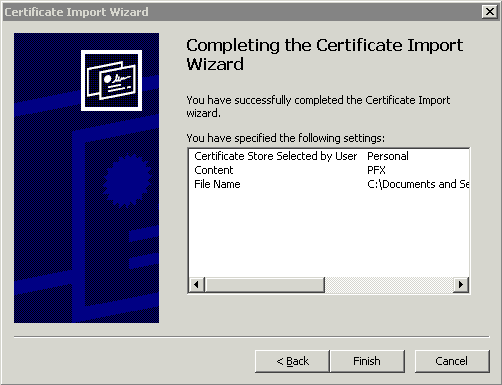
インポートが正常に完了すると、以下のようなメッセージが表示されます。
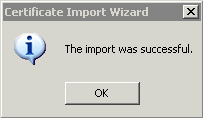
これで証明書がシステムにインストールされたため、MOVEit Transfer コンポーネントに割り当てることができます。
SSL 証明書のエクスポート
- [Start (スタート)] > [All Programs (すべてのプログラム)] > [Administrative Tools (管理ツール)] > [Internet Information Services (IIS) Manager (インターネットインフォメーションサービス (IIS) マネージャ)] をクリックします。
- MOVEit Transfer サーバーを選択し、[Server Certificates (サーバー証明書)] を選択します。
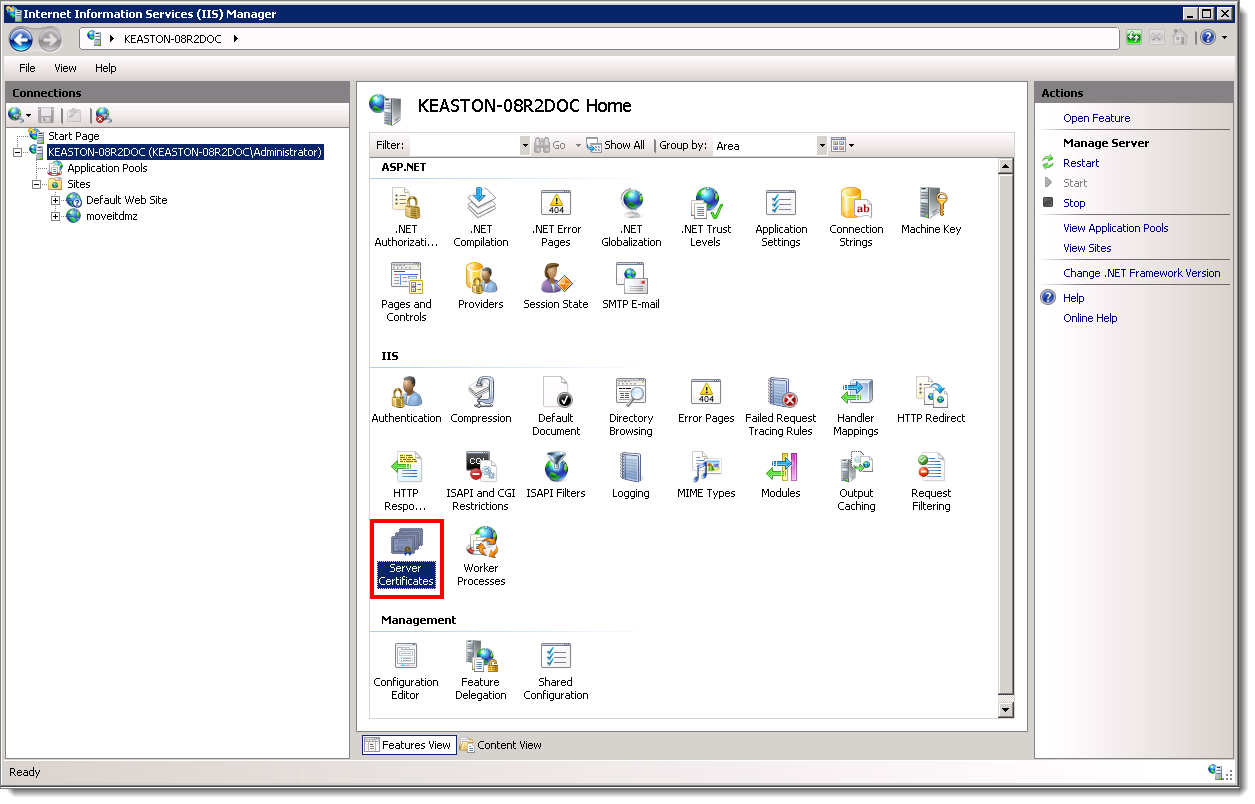
- 右側の [View... (表示)] を選択します。
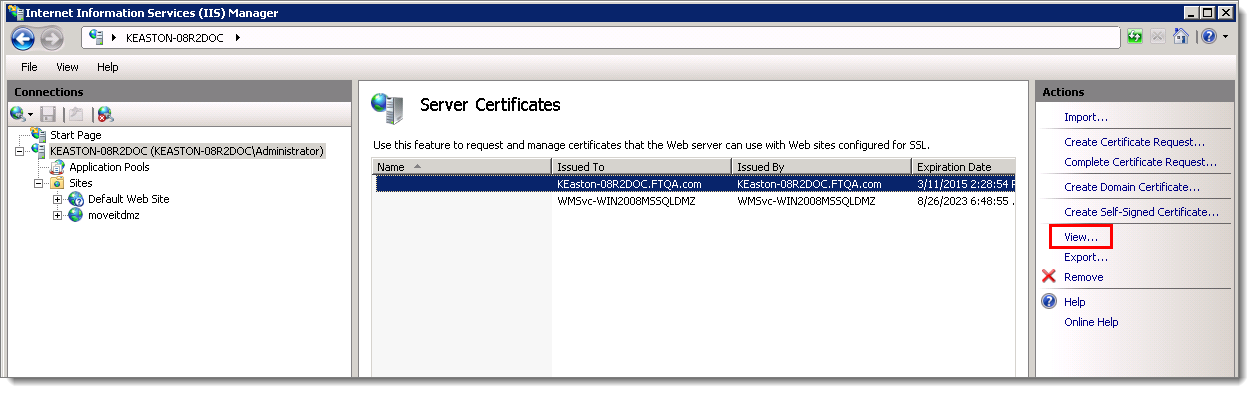
- [Details (詳細)] タブをクリックし、[Copy to File... (ファイルへコピー)] を選択します。
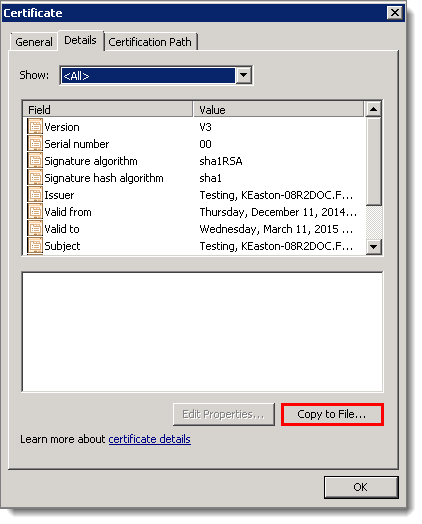
証明書エクスポートマネージャが起動します。
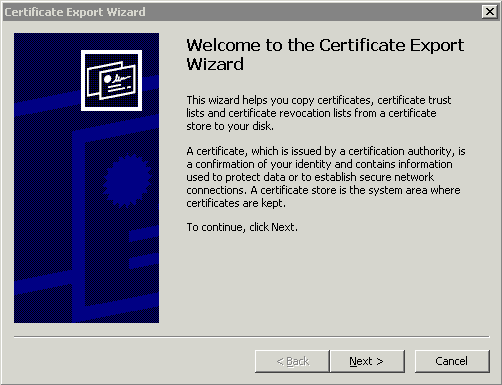
[Next (次へ)] をクリックします。
- [Yes (はい)] をクリックして、秘密キーをエクスポートします。
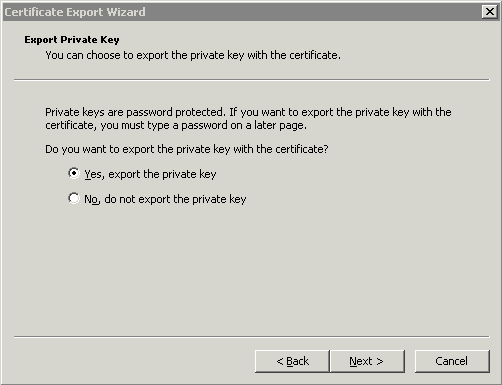
- [.PFX] 形式を選択し、[Strong Encryption (強力な暗号化)] をオンにして、[Next (次へ)] をクリックします。
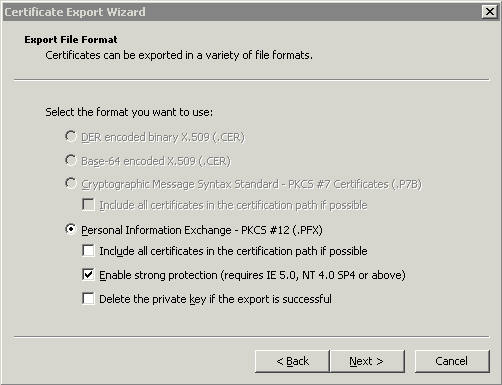
- 秘密キーをセキュリティ保護するためのパスワードを入力します。
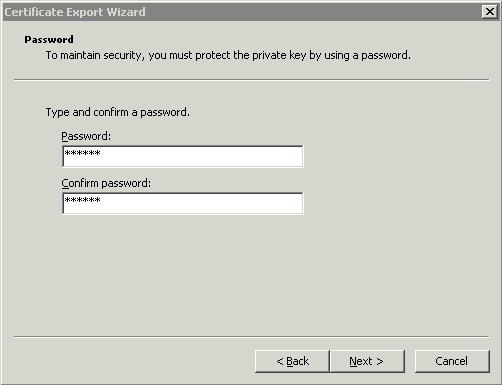
- 証明書を保存するファイル名を指定します。
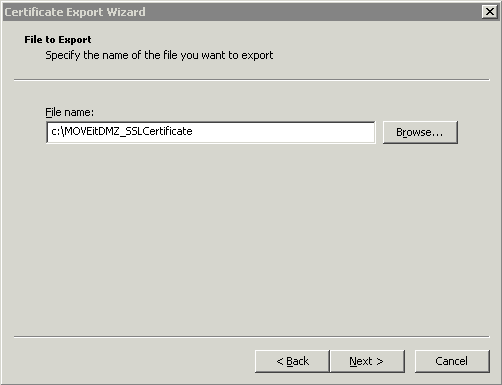
- 証明書のエクスポート設定を確認し、[Finish (完了)] をクリックします。
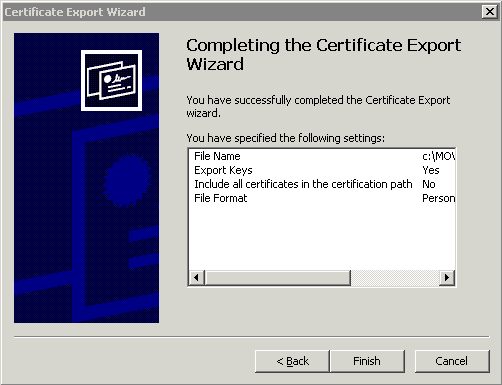
エクスポートが正常に完了すると、以下のようなメッセージが表示されます。
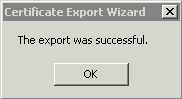
これで、証明書を別のシステムで使用したりインストールしたりする準備が整いました。
SSL 証明書を IIS Web サイトから削除する
これは SSL 証明書が既にインストールされていることを前提とします。
- [Start (スタート)] > [All Programs (すべてのプログラム)] > [Administrative Tools (管理ツール)] > [Internet Information Services (IIS) Manager (インターネットインフォメーションサービス (IIS) マネージャ)] をクリックします。
- MOVEit Transfer サーバーを選択し、[Server Certificates (サーバー証明書)] を選択します。
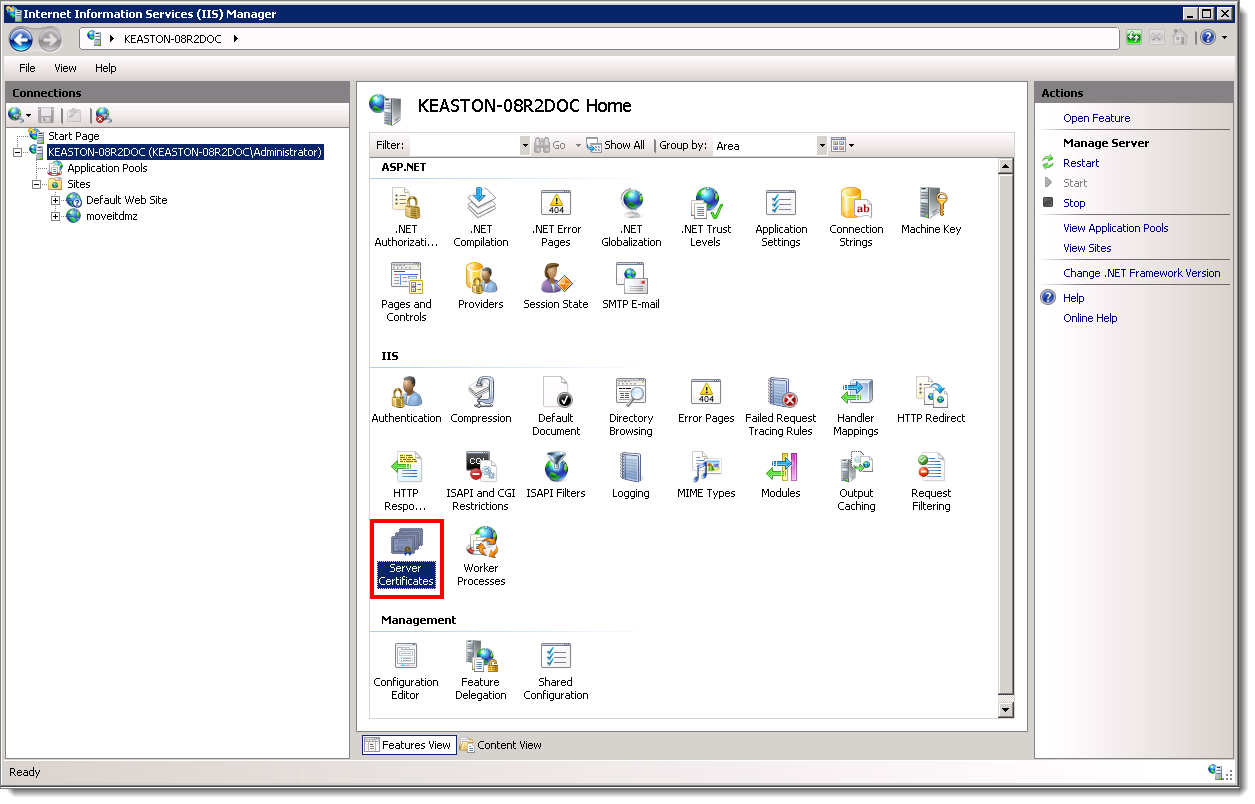
- 削除するサーバー証明書を選択し、右側の [Remove (削除)] をクリックします。
- [Yes (はい)] をクリックして確認します。
証明書が削除されました。[終了] をクリックします。